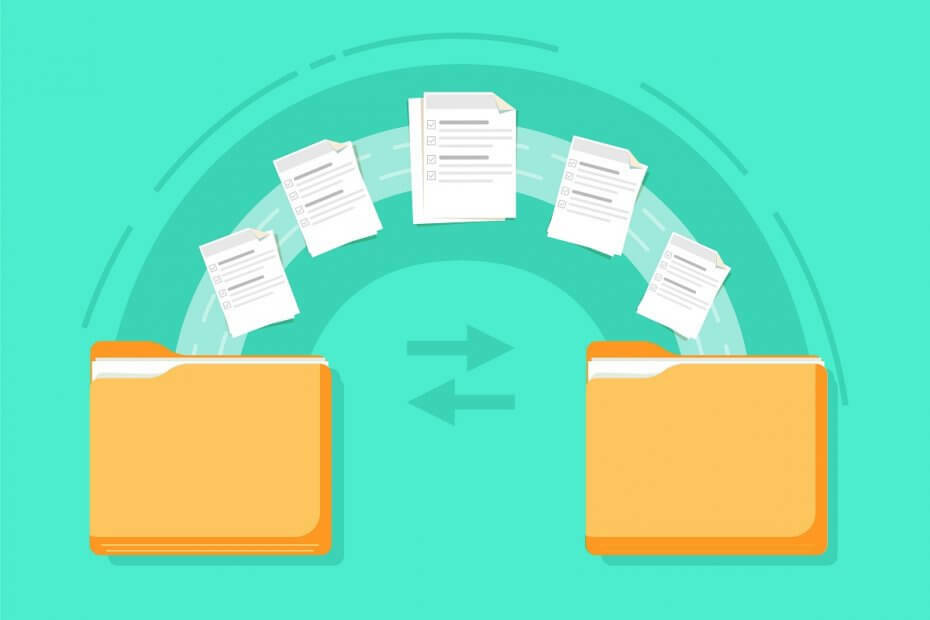
Ez a szoftver folyamatosan futtatja az illesztőprogramokat, és így megóvja az általános számítógépes hibáktól és a hardverhibáktól. Ellenőrizze az összes illesztőprogramot most 3 egyszerű lépésben:
- Töltse le a DriverFix alkalmazást (ellenőrzött letöltési fájl).
- Kattintson a gombra Indítsa el a szkennelést hogy megtalálja az összes problémás illesztőprogramot.
- Kattintson a gombra Frissítse az illesztőprogramokat új verziók beszerzése és a rendszer hibás működésének elkerülése érdekében.
- A DriverFix fájlt letöltötte 0 olvasók ebben a hónapban.
Ha Ön egy munkakörnyezet része, akkor nem ritka, hogy néhány évente egyszer áttelepíti egyik szerverről a másikra. Ezt általában az informatikai részleg végzi, és az áttelepítést az összes beállítási változás biztosítja, amelyre számíthat.
Például a mappaátirányítást is el kell mondani, és egy nagyvállalatnál ez csak hatékonyan valósítható meg Csoportházirendek.
Néhány felhasználónak azonban van számolt be hogy a mappájuk egy régi helyre irányítja át őket:
Közvetlenül azelőtt, hogy itt dolgoztam volna, a DC-t offline állapotba helyezték, és új Win2008 géppel helyettesítették. Az összes megosztás replikálódott az új kiszolgálóra, és minden csoportházirend / AD beállítás megváltozott tükrözi az új helyet. Az összes felhasználó profilja az új kiszolgálóra mutatott, de a Saját dokumentumok mappa átirányítása továbbra is a régi szerverre mutat minden munkaállomáson (minden XP).
Szerencsére van egy megoldás a problémára, és lépésről-lépésre útmutatót rendeztünk az Ön számára.
Hogyan oldhatom meg a mappaátirányítási problémát?
- Kényszeríteni kell a Csoportházirend
- nyomja meg ablakok + R
- Begépel gpedit.msc
- Ez megnyitja a Csoportházirend-szerkesztő
- Hozzon létre vagy módosítson egy csoportházirend-objektumot, amely azokra a számítógépekre vonatkozik, amelyeken a mappák átirányítási házirendje által érintett felhasználók bejelentkeznek
- Szerkessze a GPO
- Alatt Számítógép konfigurációja, kiterjed adminisztratív sablonok
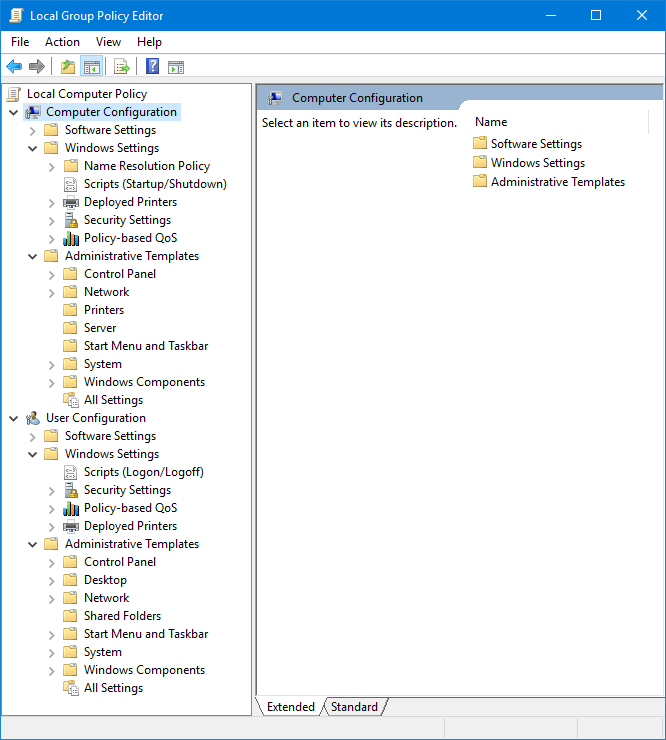
- Az adminisztrációs sablonok alatt, kiterjed Rendszer
- Alatta Rendszer, válassza ki Csoportházirend
- Kattintson duplán a Mappa átirányítási házirend feldolgozása beállítás
- Válaszd ki a Engedélyezve választási lehetőség
- Jelölje be a második jelölőnégyzetet.
- Lépjen ki a Csoportházirend-objektum-szerkesztő
A Windows 10 alapértelmezés szerint nem tartozik csoportházirend-szerkesztővel. Olvas ez a cikk hogy megtudja, hogyan kaphatja meg.
Ezeknek a lépéseknek a végrehajtásával most képesnek kell lennie arra, hogy kikényszerítsen egy csoportházirend-frissítést, amely figyelembe veszi az összes elvégzett változást. Ez lehetővé teszi, hogy mappák ne irányítsanak tovább egy régebbi helyre.
Jegyzet: Mivel ez a lépés csoportházirendeket tartalmaz, a legjobb, ha hagyja, hogy a rendszergazda végezze el a műveletet. Ennek oka, hogy ezt a javítást egyszerre több PC-n fogja végrehajtani.
Ha ismeri a probléma megoldásának más módját, ossza meg az alábbi megjegyzések részben, hogy más felhasználók is kipróbálhassák.
KAPCSOLÓDÓ CIKKEKET, AMELYEKET KELL LENNI:
- Javítás: A csoportházirend biztonsági beállításait nem sikerült meghatározni
- A csoportházirend-beállítások exportálása a Windows 7 rendszerben
- Ezt a programot a csoportházirend blokkolja [FIX]


